「要注意」 – ads.txt ファイルが含まれていないサイトがあります。収益に重大な影響が出ないようこの問題を今すぐ修正してください。
「Google Adsense」にこんなエラーが発生した時の対処法を解説します。
- テキスト ファイル(ads.txt )を作成
- サイト運営者IDを確認
- 作成した「ads.txt」 をサーバーにアップロード
ads.txtとは?
不正広告を防ぐための仕組みで、グーグルアドセンスの広告主に対して、正しい『サイト運営者のアカウントID』を知らせるものです。
「ads.txt」 を独自に作成することで、自サイトの広告枠の販売者を厳密に管理し、偽の広告枠が広告主に提供されるのを防ぐことができます。
ads.txt の書き方
「ads.txt」には4つのフィールドを記載し、必須の情報が3項目、最後の認証機関IDは任意での記載となっています。
広告配信システムのドメイン名, サイト運営者のアカウント ID, アカウントのタイプ, 認証機関の ID
| # | 内容 | 値 |
| 1 | 広告配信システムのドメイン名 | google.com |
| 2 | サイト運営者のアカウントID | pub-0000000000000000 ※Googleアドセンスで自分のIDを確認 |
| 3 | アカウントまたは関係のタイプ | DIRECT/RESELLER ※Googleアドセンスで広告を掲載する場合は「DIRECT」 |
| 4 | 認証機関ID | f08c47fec0942fa0 |
メモ帳などで「ads.txt」のファイル名でテキストファイルを作成してください。そのテキストファイルに下記のように記載します。
google.com, pub-0000000000000000, DIRECT, f08c47fec0942fa
あなたがするべき事は、赤字箇所のGoogleアドセンスIDを置き換えて1行記載するだけです。
サイト運営者のIDの確認方法
1. Google Adsenseにログインし、アカウント>アカウント情報と選択
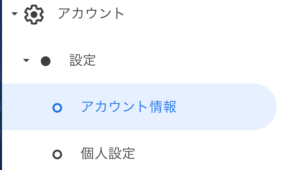
2. サイト運営者IDの確認
サイト運営者IDの隣に表示されている「pub-0000000000000000」があなたのIDです。
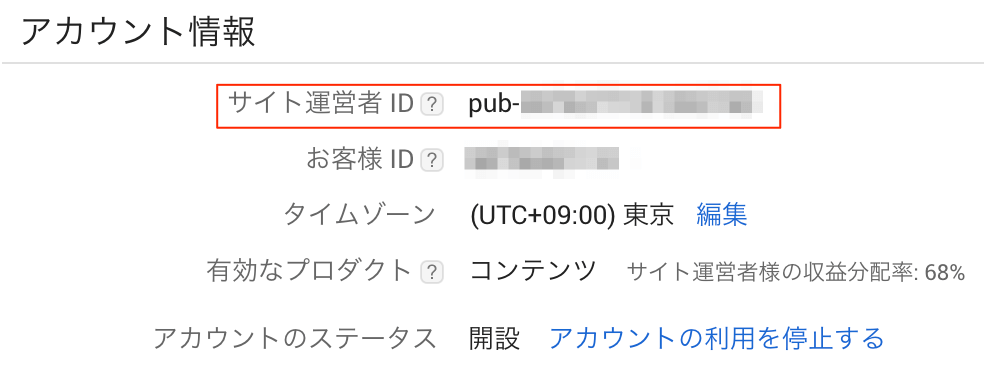
Xサーバーにads.txtを設置する方法
それでは、サーバーにads.txtを設置していきましょう。
以下はXサーバーの場合のやり方ですが、基本的にはどのサーバーでも同じです。
1.ファイル管理を選択します
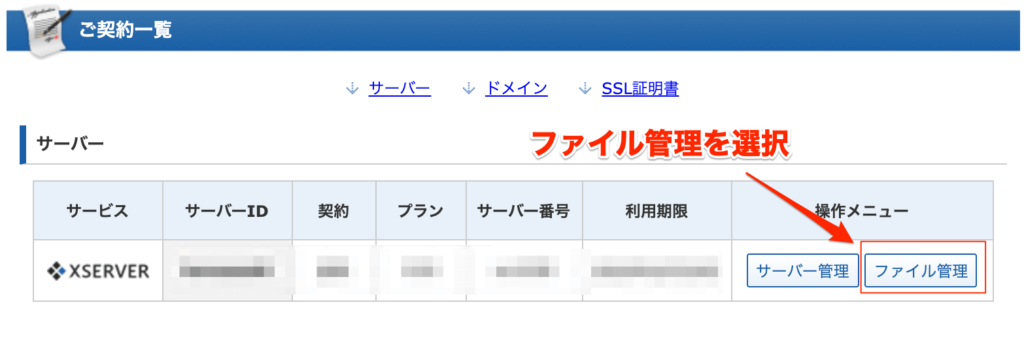
2. ファイル名の文字コードをUTF-8へ

3. ads.txtを導入するWebサイトのURLをクリック
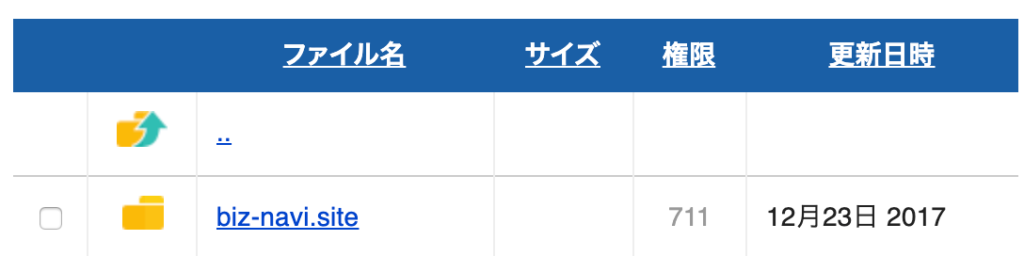
4.public_htmlを選択
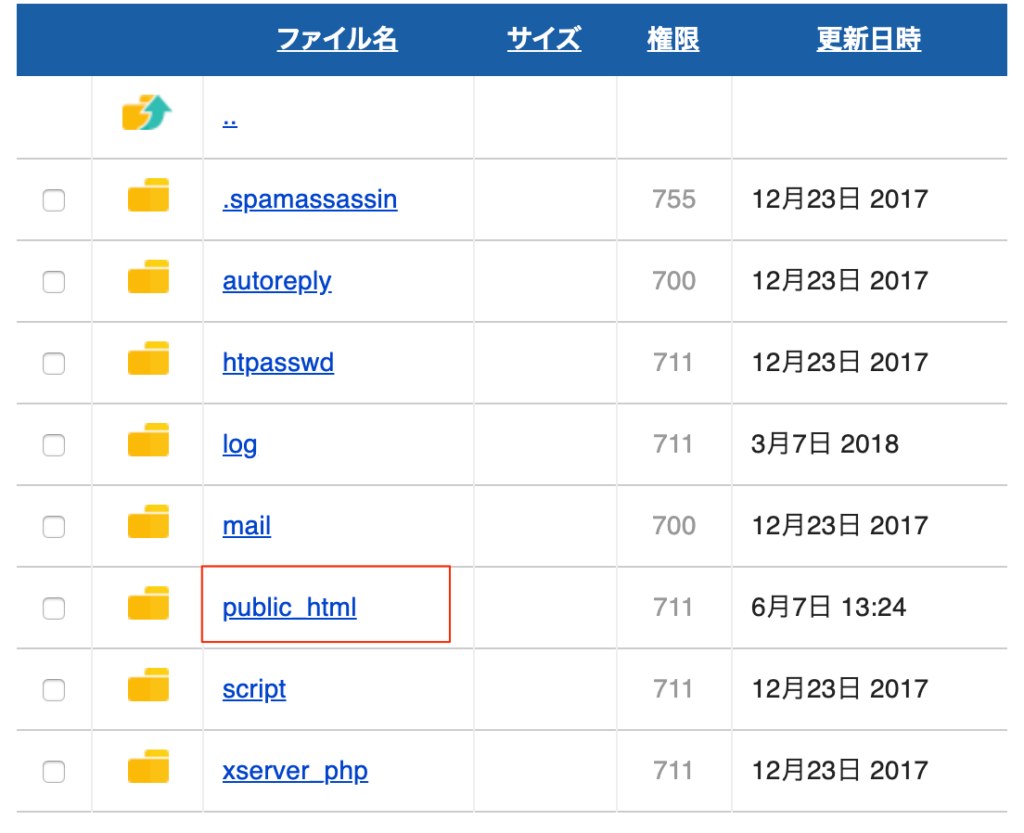
5. ads.txtと入力してファイル作成
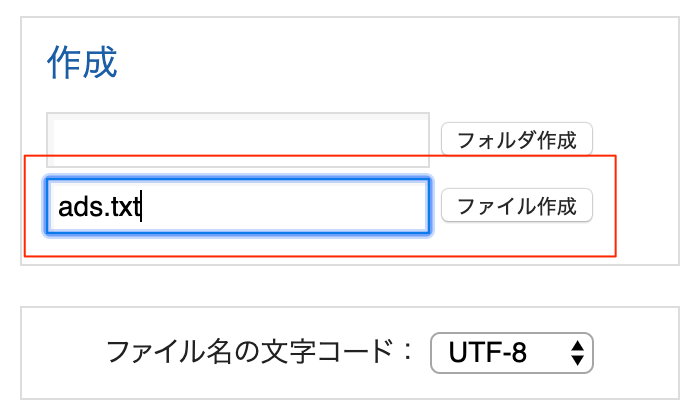
「ads.txt」とコントロールパネルから作成していますが、もちろんテキストエディターで作成し、ファイルをアップロードしても構いません。
その場合は、ファイル名の文字コードを「UTF-8」で作成して下さい。
6. ads.txtファイルを編集
ads.txtファイルが出来ているはずですので、チェックボックスをクリックして編集を選択します。
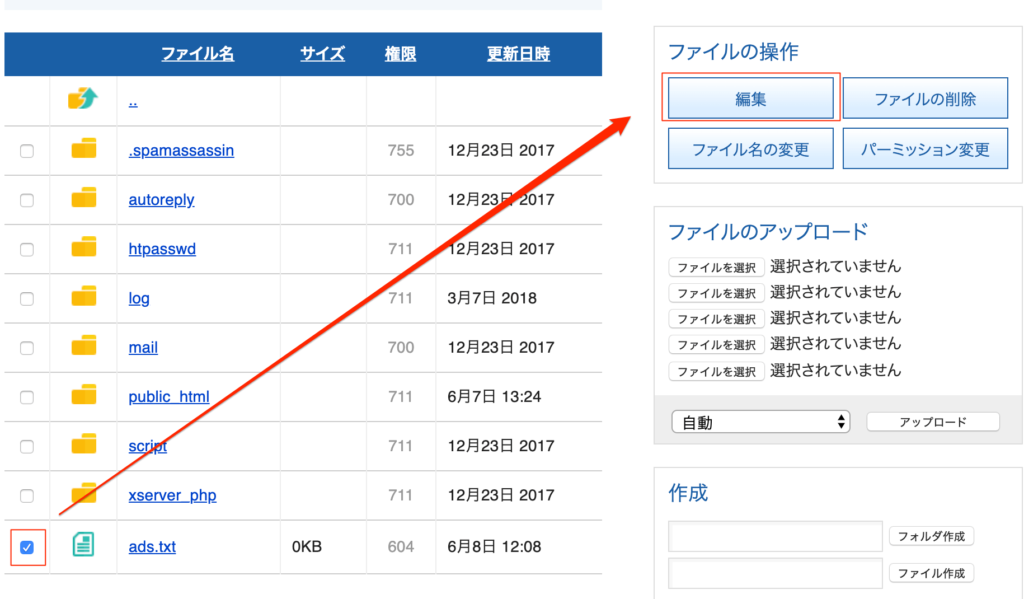
7. adx.txtに内容を記載
google.com, pub-[サイト運営者固有番号], DIRECT, f08c47fec0942fa
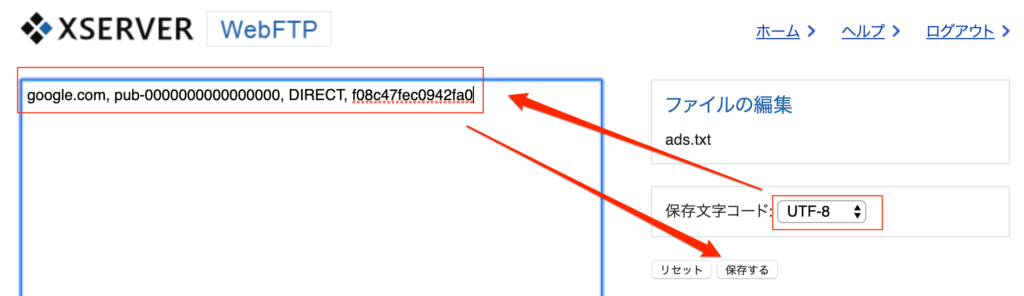
以上です。
正しく反映されている事を確認
それでは、「ads.txt」が正しく反映されている事を確認しましょう。
「あなたのサイトURL/ads.txt」に直接アクセスするか、以下のチェックサイトで確認できます。